MFC定时器
VS2010编程中,我们可以使用MFC的CWnd类提供的成员函数SetTimer实现定时器功能,也可以使用Windows API函数SetTimer来实现。两者使用方法实际上很类似,但也有不同。
CWnd类的SetTimer成员函数只能在CWnd类或其派生类中调用,而API函数SetTimer则没有这个限制,这是一个很重要的区别。因为本教程主要是讲解MFC编程,所以这里就先重点讲解MFC定时器的用法,关于API函数SetTimer的用法鸡啄米会在MFC定时器讲解的基础上进行延伸。
启动定时器就需要使用CWnd类的成员函数SetTimer。CWnd::SetTimer的原型如下:
UINT_PTR SetTimer(
UINT_PTR nIDEvent,
UINT nElapse,
void (CALLBACK* lpfnTimer
)(HWND,
UINT,
UINT_PTR,
DWORD
)
)
参数nIDEvent指定一个非零的定时器ID;参数nElapse指定间隔时间,单位为毫秒;参数lpfnTimer指定一个回调函数的地址,如果该参数为NULL,则WM_TIMER消息被发送到应用程序的消息队列,并被CWnd对象处理。如果此函数成功则返回一个新的定时器的ID,我们可以使用此ID通过KillTimer成员函数来销毁该定时器,如果函数失败则返回0。
通过SetTimer成员函数我们可以看出,处理定时事件可以有两种方式,一种是通过WM_TIMER消息的消息响应函数,一种是通过回调函数。
如果要启动多个定时器就多次调用SetTimer成员函数。另外,在不同的CWnd中可以有ID相同的定时器,并不冲突。
2、为WM_TIMER消息添加消息处理函数,或者定义回调函数。
如果调用CWnd::SetTimer函数时最后一个参数为NULL,则通过WM_TIMER的消息处理函数来处理定时事件。添加WM_TIMER消息的处理函数的方法是,在VS2010工程的Class View类视图中找到要添加定时器的类,点击右键,选择Properties,显示其属性页,然后在属性页工具栏上点击Messages按钮,下面列表就列出了所有消息,找到WM_TIMER消息,添加消息处理函数。
如果是win32的窗口程序的话SetTimer(101,1000,NULL)
加入消息处理
...
WM_TIMER
...
如果是MFC的话 使用类向导添加 WM_TIMER消息,然后编辑处理代码:
如果是控制台的话
参考以下代码段
#include<iostream>
#include<time.h>
#define CLOCK_PER_SEC 1000.0 //程序运行的时间单位,在VC中是这样定义的
using namespace std
int main()
{
clock_t start
float m
start=clock() //获取从程序开始到调用此语句所运行的时间
cout<<"请输入要等待的时间"<<endl
cin>>m
m*=CLOCK_PER_SEC//将秒转换为程序运行时间单位
while(clock()-start<m)
cout<<"共等待了"<<m/CLOCK_PER_SEC<<"秒"<<endl
return 0
}
欢迎分享,转载请注明来源:内存溢出

 微信扫一扫
微信扫一扫
 支付宝扫一扫
支付宝扫一扫
评论列表(0条)